
今回の主役はコピー機です。
コンビニにコピー機があるのは知っている人が多いと思います。身近なコピー機としてお世話になった人も多いと思いますが、昨今は多機能なプリンターとして様々なサービスを受けられるようになっているのは知ってましたか? 知らないですね?
SDメモリカードから写真、PCやスマホから文書、アニメキャラやアーティストの限定ブロマイド、行政の各種証明書など「え、そんなものまで!?」と驚くようなものが、コンビニのマルチコピー機で印刷することができるようになっていたのです。
クリエイターが活用したら楽しそうなオンデマンドプリントサービスも開始したローソンに「ローソンのマルチコピー機」について詳しく話を伺ってきました。
「ローソンのマルチコピー機でできること
まず最初に「ローソンのマルチコピー機でどんなことができるのか」を、ひと目で説明しましょう。ウェブにあった解説が分かりやすかったので、ちょっと拝借します。

こんなにありました!
基本はコピー機なのですが、写し取るだけでなく、これだけたくさんのものを「印刷」もできるようになっています(ネットに繋がっているからなんですね〜)。
一方で、SDメモリカードの中の写真を印刷できたり、USBメモリーやCD-ROMも読み込めたりと、手元の媒体から印刷できるのも「ローソンのマルチコピー機」の特徴です。ちなみにシャープ製、これ豆知識な。
よく知らなかったという人は、白黒にカラーコピー、FAXくらいだと思っていたのではないでしょうか? でもそれもそのはず、実は多機能化したのは意外に最近だったりします。
リニューアルは3年ほど前で、それまではネットワークに繋がっていなかったのだとか。新しい端末の導入によりパワーアップ! 写真プリントやネットワークプリントといった機能が実装されました。
それではそれぞれの機能の特徴をご紹介します。マルチコピー機で、どんなことができるのでしょうか?
通常コピー
・プリント前のできあがりが確認ができる(どのように印刷されるか画面上で分かる → ミスプリントなし)
・免許証のコピー(一枚の紙に表裏を印刷できる → 10円でOK)
免許証は表と裏を1枚にコピーしてくれる機能です。どこかに提出する際も、1枚になっていた方が便利です。
写真プリント
・SDメモリカードなど各種メディアに対応
・スマホからはプリントスマッシュというアプリを利用
・L判(30円)だけでなく2L判(80円)のプリントにも対応
・証明写真サイズのプリントが可能
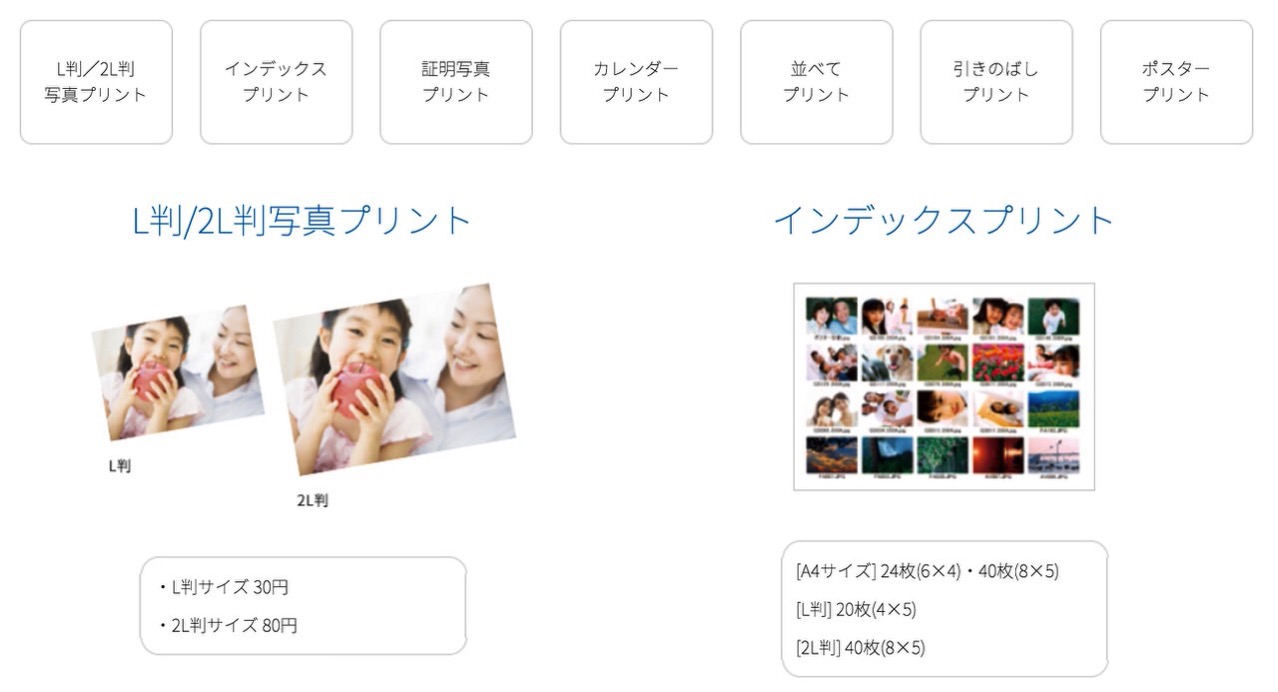
写真プリントをするために家電量販店やカメラ屋の店頭にある写真プリンターを利用しに行っていた人もいるかもしれませんが「それ、ローソンで印刷できますよ」という時代になってました!
ネットワークプリント
・PCやスマートフォンからネットワークプリント用のウェブサイトに文書や画像を登録しておくと印刷できる

ネットに印刷したいファイルを登録しておき、マルチコピー機から選択して印刷する機能です。自宅のプリンター代わりになります。外出先で急に紙の資料が必要になっても安心。
行政サービス
・個人番号カード(マイナンバーカード)、住民基本台帳カードを利用して各種証明書を印刷できる
・住民票の写し、印鑑登録証明書など
個人的にも「ここまでできるのか!」と驚いた機能。167の自治体(2016年2月26日現在)が参加していますが、いちいち市役所や出張所に行かなくていいのはとても便利です。
PDFプリント・スキャンサービス
・USBメモリやCD-ROMに保存したPDFファイルを印刷できる
・メモやイラストをスキャンしてUSBメモリに保存することができる
メモやイラストなどをスキャンし、USBメモリに保存することができます。自宅にスキャナーがない、自宅のスキャナーではスキャンできないサイズの場合はローソンまで。
ローソンのコンテンツプリント
ローソンのコンテンツプリントは、文字通りコンテンツをプリントできるサービスです。プリントできるものはこんなにたくさん。
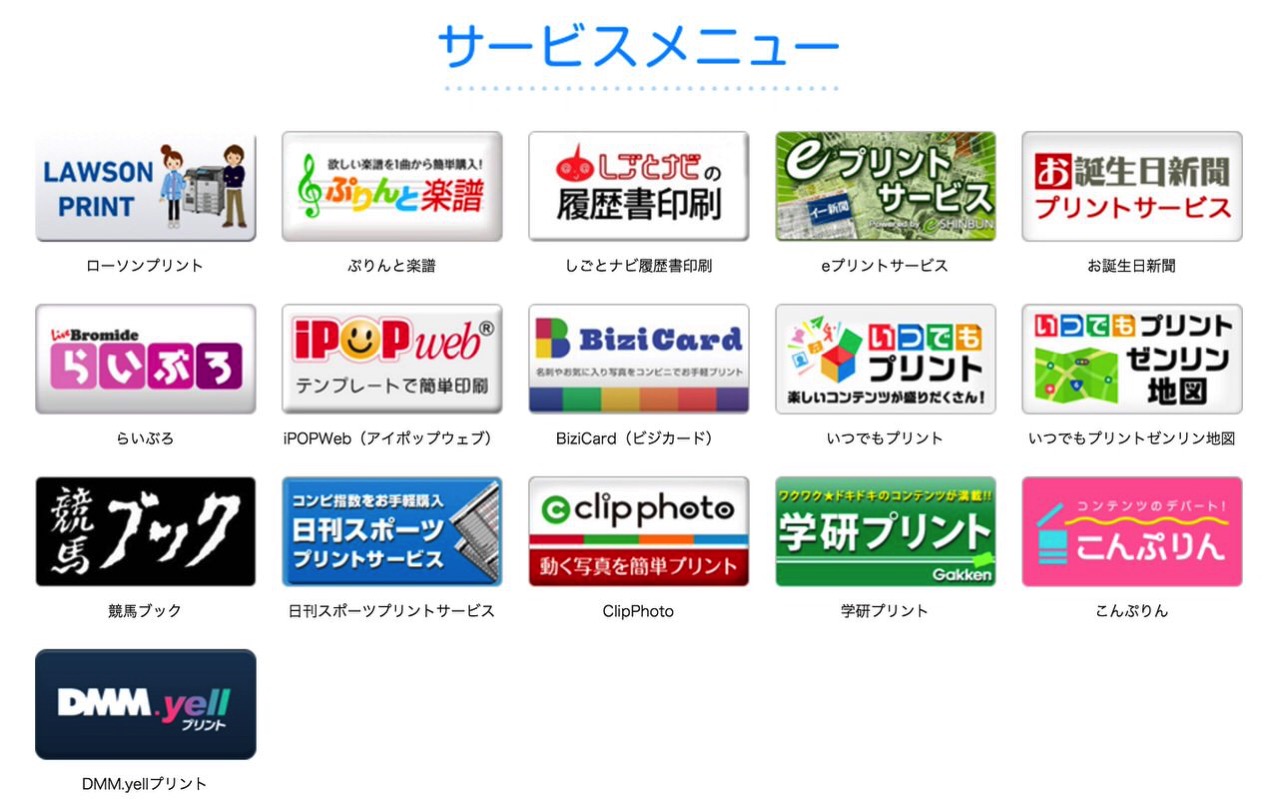
楽譜、誕生日の新聞、名刺や住宅地図を印刷することができます。名刺のBiziCardは専用アプリで名刺を作成し、ローソン店頭で印刷することができます。
ローソンプリント
「ローソンプリント」は、ローソン独自のコンテンツをプリントできるサービスです。ローソン限定のブロマイドやイラストに加え、ウェブサイトやアプリと連携した次世代のプリントサービスとなっています。
例えば、アーティストのライブイベントの翌日から写真を販売するといったことや、購入したブロマイドのQRコードからアクセスすると動画が視聴できる、といったサービスも行われています。

倖田來未、ねこあつめ、新テニスの王子様などローソンのキャンペーンと連動したものもありつつ、一覧を見るととんでもない数のプロマイドが‥‥アーティスト、スポーツ選手、アニメ、イラストとか、どんだけあるのでしょうか。
サンプルを見ると、どんな風に印刷されるかが分かります。フォトクオリティの用紙に印刷されます。

クリアファイルでコレクションしたり、手帖に入れたりしている人が多いそうです。ちなみに、最も売れたのが「まどか☆マギカ」の3万枚ですって!
そして、こんなものも‥‥

AKB48のローソン制服バージョン。これはもうローソンならでは、ローソンでないとできないコンテンツ、さすがです! やっぱり制服っていいなぁ。
ローソンプリント・オン・デマンド
さて、今回は「ローソンのマルチコピー機」についてお話を伺いました。コピーだけでなく写真が印刷できるとか、アーティストのブロマイドまで印刷できるとか、マルチ機能のコピー機”ならでは”の使い方ができることがよく分かりました。そんな中でも、特に個人的に感銘を受けたのが「ローソンプリント・オン・デマンド」でした。

「ローソンプリント・オン・デマンド」は、PCやスマートフォンのウェブブラウザから利用するサービスで、写真やイラストなどの画像をアップロードし、スタンプやフレーム、カレンダーで加工し保存、それをローソンでプリントだきるサービスです。メールアドレス等の利用者登録は一切必要ないので、誰でも手軽に使えるのも特徴です。
現状はL判(300円)、2L判(500円)のプリントが可能です。将来的には、A4サイズやまちカフェタンブラーに使えるタンブラー用印刷にも対応予定とのことでした。
難しそう? 簡単です。実際の画面をご覧ください。

写真を選択して、必要ならスタンプを押して、必要なら手描きをして、必要ならフレームをつけて、それで完成です。
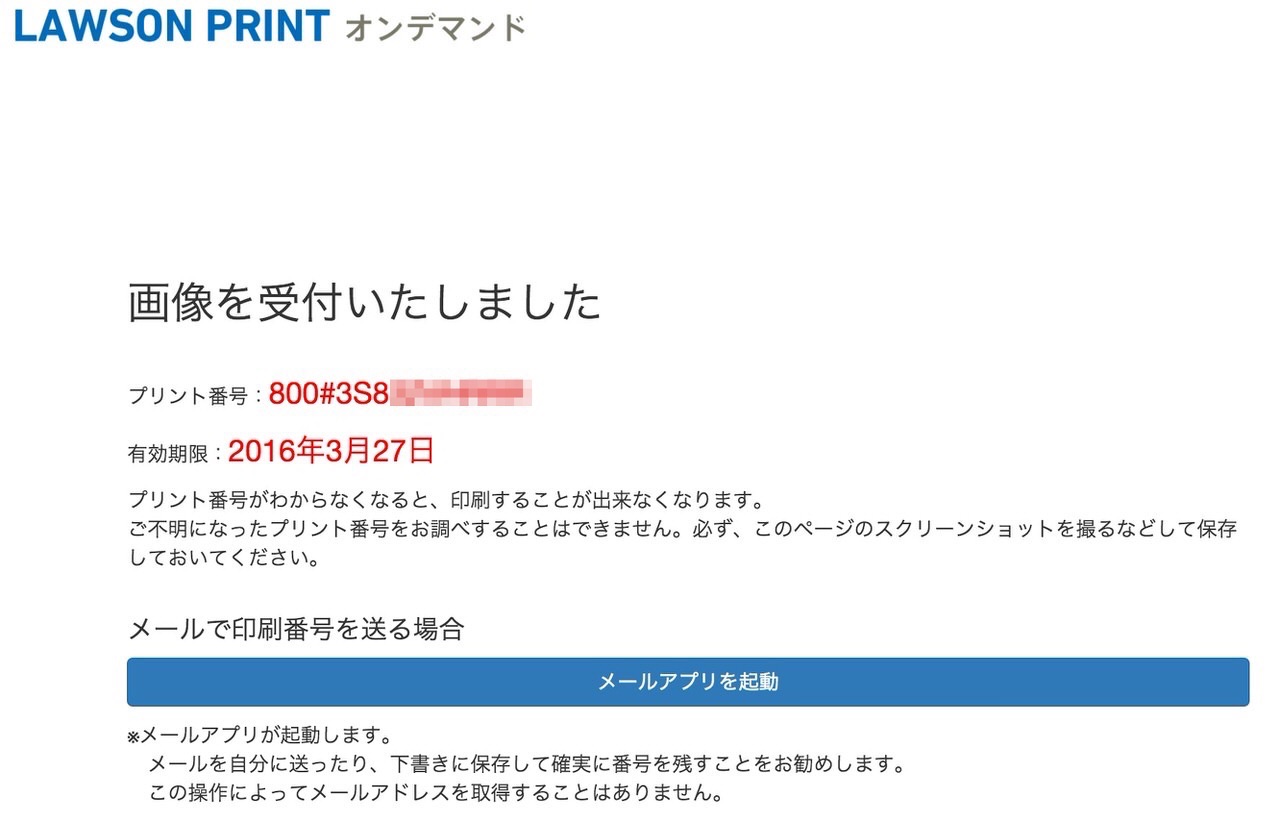
完成するとプリント番号が表示されるので、それをコピペしたりメモったりしてローソンへレッツゴーです。
ちなみにユーザーインターフェースはスマートフォンと共通ですが、拡大縮小など、スマートフォンの方が操作しやすそうな印象でした。写真はスマートフォンの中にたくさんあるという人が多いでしょうし、メインで使うのはスマートフォンからが便利かな?
それではローソンでマルチコピー機を操作している様子も。

「LAWSON PRINT オンデマンド」を選択し、先ほどのプリント番号を入力します。

写真のプレビューが表示されますので、内容を確認し、プリントサイズを選んでお金を投入します。あとは印刷されるのを待つだけ。
以前はレジで受け取る必要のあった領収書も、その場で受け取れるようになりました。そしてこの左側の部分が、プリンター機能になっているのですね。
プリントアウト完了!
L判と2L判です。フォトプリントですので、印刷はきれいです。フレームにはカレンダーがありますので、定期的にオリジナルのカレンダーを作るのも楽しいでしょう。
プリント番号があれば誰でも印刷できるので、実家の両親に孫の写真をプリントしてもらうとか、遠距離恋愛でサプライズ写真を届けるとか、ネットの時代に文通のようなことも可能になります。グループの集合写真を各人でプリントして貰っても良いですね。なお、保存期間は1ヶ月です。
「ローソンのマルチコピー機」で便利に面白いことができそうだ!
コンビニにあるコピー機は、なんとなくいろいろできそうだなぁ、という感触はありましたが、ここまで高機能化しているとは思いもしませんでした。
プリンターやスキャナーを持っている人も減ってきてはいると思うんです。個人だとそんなに使う機会は多くないですから。そういう時もコンビニに行けば事足りるし、これぞという写真のプリントもできます。
最後に、写真プリントの分かりやすい動画がありますので、ぜひこちらもご覧ください。これからのシーズンにぴったりな使い方です!
よりサービスの詳細を知りたい人は「ローソンのマルチコピー機」と「ローソンプリント・オン・デマンド」をチェックしてくださいね!














